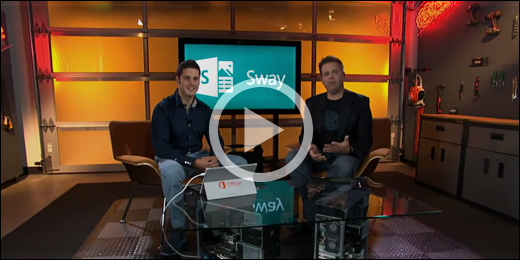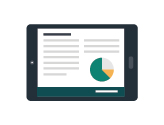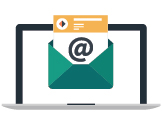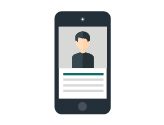Dosad niste isprobali Microsoft Sway? U ovom ćete članku naučiti kako je jednostavno stvarati i zajednički koristiti sadržaje pomoću živopisnog i interaktivnog platna aplikacije Sway. Saznajte kako stvoriti i pretpregledati prvi Sway, kako dodavati i umetati sadržaje te kako krajnje uratke zajednički koristiti s drugima.
Što je Sway?
Videozapis: osmišljavanje novih načina ostvarivanja ideja uz Sway
Sway je nova aplikacija iz sustava Microsoft Office koja olakšava stvaranje i zajedničko korištenje interaktivnih izvješća, osobnih priča, prezentacija i sličnog.
Počnite dodavanjem vlastitog teksta i slika, traženjem i uvozom relevantnih sadržaja iz drugih izvora, a zatim gledajte kako Sway radi sve ostalo. Uz Sway više niste ograničeni na puki odabir unaprijed dizajniranog predloška koji će učiniti da vaša prezentacija izgleda kao sve ostale, a nemate potrebne kreativne vještine da transformirate i pokažete svoje informacije na moderan i interaktivan način kojim ćete privući pozornost.
Uz Sway više ne morate trošiti puno vremena na oblikovanje. Njegov ugrađeni modul za dizajn pobrinut će se da vaši uradci izgledaju najbolje moguće. Ako prvotni dizajn ne odgovara vašem ukusu ili raspoloženju, lako ćete primijeniti neki drugi – ili posve prilagoditi raspored i učiniti ga svojim.
Vrlo je jednostavno zajednički koristiti zgotovljene swayeve. Obitelj, prijatelji, suučenici i suradnici mogu vidjeti vaše kreacije na webu, a da se pritom ne moraju registrirati, prijaviti i ništa preuzimati. A kad god poželite imati više kontrole nad sadržajima koje zajednički koristite, možete promijeniti postavke zaštite privatnosti za svaki Sway.
Sway je besplatan za korištenje svima s Microsoftovim računom (Hotmail, Live ili Outlook.com). Sofisticiranije Swayove možete stvarati uz više sadržaja kada Sway kao dio Microsoft 365 pretplate. Dodatne informacije potražite u članku Dodavanje dodatnih sadržaja u Swayove pomoću Microsoft 365.
Što sve mogu stvoriti u aplikaciji Sway?
Bez obzira radi li se o izvješću, prezentaciji, biltenu, osobnoj priči, fotoalbumu ili vizualnom putopisu, nema ograničenja što možete kreativno izraziti koristeći Sway.
|
|
|
|
|
|
Izvješća |
Prezentacije |
Bilteni |
Priče |
Ako niste sigurni što je moguće, možete dobiti inspiraciju tako da pregledavate i stupate u interakciju s Sway koje su stvorili drugi korisnici. Kada se prijavite u Sway (pogledajte u nastavku), pomaknite se prema dolje do dna stranice Moji swayovi, a zatim pregledajte istaknuti sadržaj ispod naslova "Nadahni se istaknutim Sway ". Možete i započeti s jednim od istaknutih predložaka da biste počeli koristiti i učiti Sway.
Prijava radi započinjanja stvaranja
Da biste započeli s Sway, sway.office.com u bilo kojem pregledniku, a zatim kliknite Prijava na gornjoj traci izbornika.
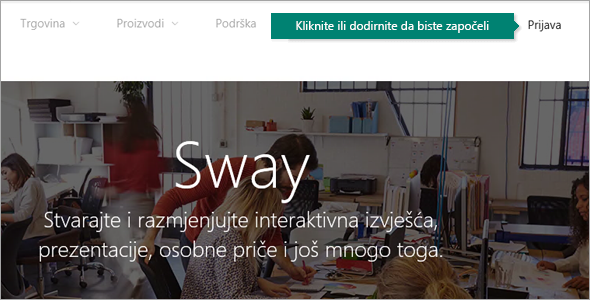
Kad se to od vas zatraži, unesite adresu e-pošte koju želite koristiti s aplikacijom Sway. Možete koristiti svoj besplatni Microsoftov račun (Hotmail, Outlook.com) ili bilo koji drugi račun tvrtke ili ustanove koji ste dobili na poslu ili u školi. Ako još nemate račun, posjetite www.microsoft.com/account i besplatno se registrirajte.
Na stranici Moji swayovi koja će se otvoriti nakon prijave kliknite ili dodirnite Stvori novo da biste počeli stvarati prvu Sway.
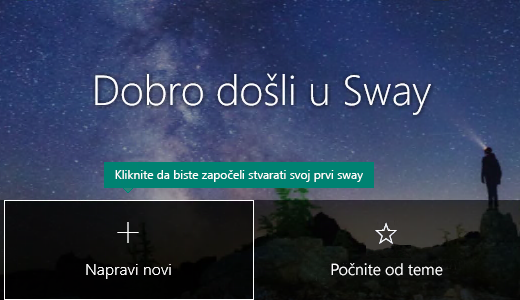
Upoznajte priču aplikacije Sway
U priči se upisi, umeće, uređuje i oblikuje sadržaj koji govori vašu priču. Sadržaj je poredan uzastopnim redoslijedom dodavanjem kartica, od kojih svaka sadrži vrstu sadržaja koju želite – kao što su tekst, slike, videozapisi, pa čak i Office dokumenata. Redoslijed kartica može se u svakom trenutku prerasporediti tako da odgovara vašim potrebama.
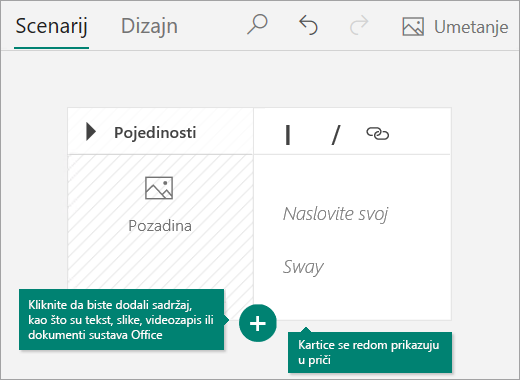
Naslovite svoj sway
Kliknite tekst rezerviranog mjesta za Sway prikazan na prvoj kartici u priči, a zatim upišite kratak, ali smislen opis sadržaja Sway sadržaja. Kada kasnije podijelite dovršenu Sway, taj će naslov biti prva stvar koju će drugi vidjeti.
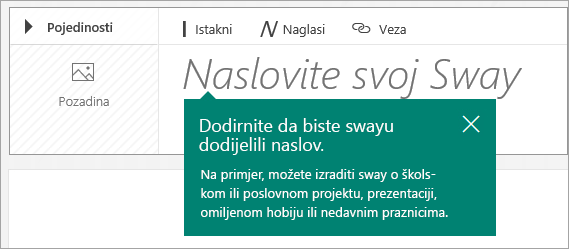
Dodavanje slika i teksta u sway
Da biste dodali sadržaj u Sway, kao što su tekst, slike ili videozapisi, kliknite ili dodirnite ikonu + pri dnu postojeće kartice. Tekst i slike možete povući i ispustiti izravno na priču. (Ne ustručavajte se eksperimentirati – možete promijeniti redoslijed sadržaja u bilo kojem trenutku i prilagoditi svaku karticu onako kako želite.)
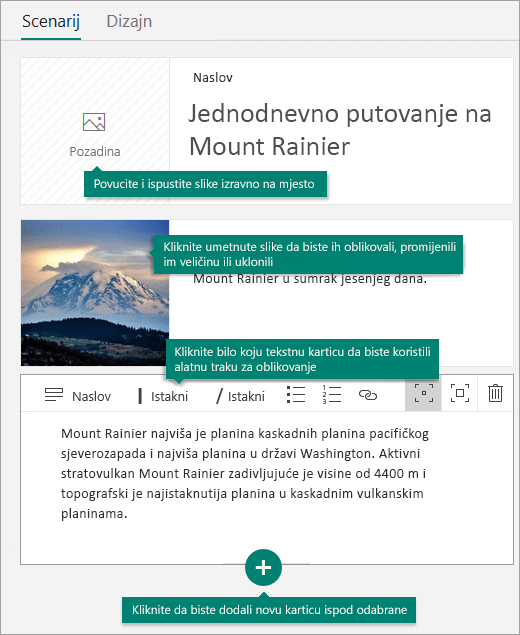
Dodavanje sadržaja u sway
Možete jednostavno pretraživati dodatne sadržaje i dodavati ih u Sway, primjerice sliku pohranjenu na računalu ili mobilnom uređaju. Sway može i pretraživati web u potrazi za najrelevantnijim sadržajima poput videozapisa i dodavati ih u Sway. Na traci izbornika kliknite Umetanje, na izborniku odaberite preferirani izvor sadržaja pa u okvir Izvori pretraživanja unesite bilo koju ključnu riječ ili frazu.
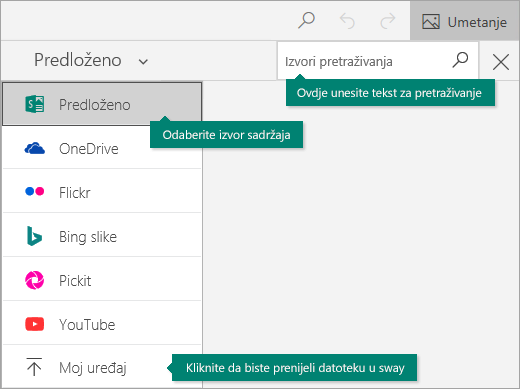
Pretpregled swaya
U bilo kojem trenutku možete pretpregledati svoj uradak tako da kliknete karticu Dizajn. Kad pretpregledate Sway, vidjet ćete kako će on izgledati drugima kad kasnije odlučite omogućiti njegovo zajedničko korištenje. Da biste posve isprobali Sway, kliknite gumb Reproduciraj pri vrhu trake izbornika.
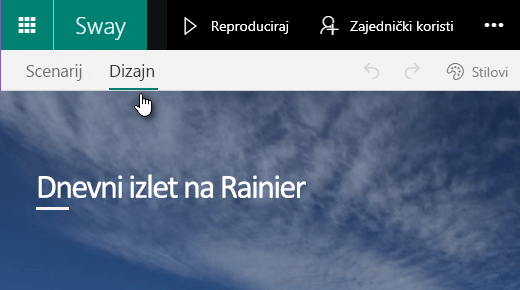
Da biste se vratili na priču kada završite s pretpregledom Sway, kliknite karticu Priča.
Promjena stila swaya
Sway vam omogućuje fokusiranje na ono što želite poručiti tako što preuzima brigu o oblikovanju, dizajnu i rasporedu sadržaja. Možete zadržati predloženi zadani dizajn aplikacije Sway, odabrati i primijeniti vlastiti, pa čak i posve prilagoditi raspored.
Da biste odabrali stil za Sway, na traci izbornika kliknite Dizajn, a zatim odaberite Stilovi. Da biste odabrali slučajan izgled i raspoloženje za Sway u bilo kojem trenutku, kliknite gumb Remiks! dok ne pronađete dizajn i raspored koji vam se sviđa. Možete i prilagoditi određeni dio trenutno primijenjenog stila, kao što su boja, font i teksture, klikom na gumb Prilagodba u oknu Stilovi.
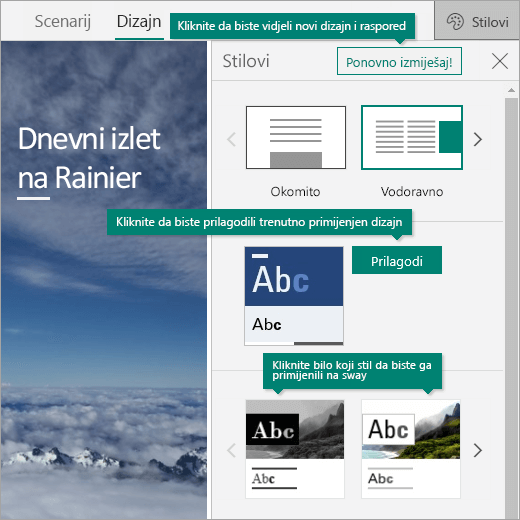
Ako želite kontrolirati kako će drugi prikazati i kretati se vašim swayem kad omogućite njegovo zajedničko korištenje, odaberite hoće li se vaši sadržaji pomicati okomito, vodoravno ili izgledati kao prezentacija.
Zajedničko korištenje swaya
Jeste li spremni podijeliti svoj Sway sa svijetom ili možda samo s odabranim osobama? Na gornjoj traci izbornika kliknite gumb Zajedničko korištenje, a zatim odaberite kako želite zajednički koristiti svoj Sway. Ponuđene mogućnosti na tom izborniku ovise o vrsti računa korištenog za prijavu u Sway.
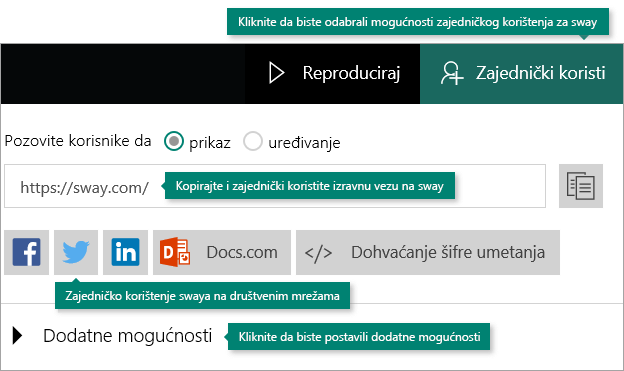
Detaljniji prikaz svih dostupnih mogućnosti zajedničkog korištenja potražite u članku Zajedničko korištenje swaya.
Korištenje aplikacije Sway s mobilnim uređajima
Sway funkcionira u svim modernim preglednicima za mobilne uređaje na svim platformama. Bez obzira jeste li na putovanju života, dokumentirate istraživanje za školu ili sudjelujete na važnoj poslovnoj konferenciji, Sway udaljen je samo jedan dodir zaslona.
-
Sway.office.com
Posjetite sway.office.com bilo kojem mobilnom pregledniku bez obzira na platformu ili uređaj. -
Sway za Windows 10
Pronađite besplatnu Sway za svoj Windows 10 u Microsoft Store.
Otkrivanje značajki pristupačnosti u aplikaciji Sway
Preglednik koji se koristi za suradnju i prikaz nekog swaya određuje dostupne značajke pristupačnosti. Za najbolje rezultate preporučujemo Internet Explorer, Firefox ili Safari.
Sway možete koristiti u načinu rada visokog kontrasta s funkcionalnošću pune tipkovnice i čitačem zaslona koji pristupa vašim sadržajima. Na gornjoj traci izbornika kliknite Više mogućnosti ( . . . ), a zatim kliknite ili dodirnite Prikaz pristupačnosti. Da biste izašli iz prikaza pristupačnosti, ponovno upotrijebite istu naredbu.
Da biste saznali više o pristupačnosti u aplikaciji Sway, pročitajte sljedeće:
Daljnji koraci s aplikacijom Sway
-
Pogledajte videovodike
Jeste li spremni dublje kopati po mogućnostima koje Sway nuditi? Pogledajte naše besplatne praktične videovodiče da biste upoznali najbolje primjere korištenja aplikacije Sway u praksi. -
Pratite Sway na Facebooku
Ostanite u kontaktu s zajednicom Sway i primate novosti i nadahnuće od osoba kao što ste vi. Pratite Sway na servisu Facebook. -
Čitanje Sway bloga
Budite u to vrijeme u Sway novosti i novih izdanja značajki. Pratite službeni blog o aplikaciji Sway – nemojte nikad propustiti neko ažuriranje. -
Pošaljite nam povratne informacije
Imate ideju za novu značajku ili prijedlog za poboljšanje? Pošaljite nam povratne informacije da biste nam pomogli u prioritetu novih značajki u budućim ažuriranjima. Dodatne informacije potražite u članku Kako Microsoft Office povratne informacije?